ASUS ROG Gladius II
Verpackung
Die Maus kommt sicher verpackt in einem Karton mit Klappfenster. So kann man sich vor dem Kauf schonmal einen Eindruck der Maus verschaffen und testen, ob sie gut in der Hand liegt oder nicht. Zudem sind auf dem Karton alle wichtigen Informationen zur Maus aufgedruckt.
Zubehör/ Lieferumfang

Zum Lieferumfang gehören neben der Maus, auch zwei USB-Kabel, eine gepolsterte Transporttasche, zwei Omron-Schalter, ein ROG-Aufkleber und eine Mehrsprachige Kurzanleitung.
Bei den USB-Kabeln handelt es sich um ein gesleevtes ca. 2m langes Kabel und ein einfacheres gummiummanteltes Kabel.
Die Omron-Schalter dienen als Ersatz-Schalter, die einfach ausgetauscht werden können. Dies werde ich im weiteren Testverlauf natürlich auch ausprobieren.
Gewünscht hätte ich mir an dieser Stelle noch einen Satz „Gleitfüße“ zum Austausch.
Allgemeine Informationen zur Maus
Bei der ASUS ROG Gladius II handelt es sich um eine schwarze leicht anthrazit-schimmernde 7 Tasten-Rechtshänder-Maus aus Kunststoff. Die Kunststoffoberseite der Maus ist relativ glatt, liegt aber dennoch angenehm in der Hand. Für besseren Grip sorgen die beiden Seitenteile der Maus, die eine gummierte und strukturierte Oberseite aufweisen. Diese findet sich auch auf dem Mausrad wieder.
Der optische Sensor vom Typ PixArt PMW 3360 bietet eine maximale Abtastrate von 12000 DPI und verträgt eine maximale Geschwindigkeit von 6,35 Meter pro Sekunde, ohne Informationen einzubüßen und hat eine Lift-Off-Distanz von 1,5mm.
Neben der linken und rechten Maustaste, befinden sich an der linken Seite noch je eine Vor- und eine Zurück-Taste, sowie eine sogenannte „dedizierte DPI-Taste“. Durch Drücken dieser Taste wird die DPI-Zahl der Maus auf einen, zuvor festgelegten Wert, herab- oder auch heraufgesetzt, jedoch nur so lange, wie diese Taste gedrückt wird. Lässt man die Taste los, springt die Maus direkt wieder zu der üblichen, natürlich auch einstellbaren, DPI-Auflösung zurück. Besonders bei Shootern, soll diese Taste Sinn machen, wenn man als z.B. als Sniper zoomt und eine ruhigere und präzisere Hand braucht. Ob und wie das nun wirklich im Spiel funktioniert, werde ich im weiteren Verlauf natürlich noch testen. Die Razer Basilisk bietet übrigens auch das Feature einer dedizierten DPI-Taste.
Direkt hinter dem Mausrad sitzt die Taste um die DPI per Klick zwischen zwei ausgewählten Auflösungen zu wechseln.
Die beiden mitgelieferten USB-Kabel sind abnehmbar; ob es allerdings Original-Ersatzkabel gibt, kann ich nicht leider sagen. So lange der Kopf des Micro-USB-Anschlusses aber nicht größer ist als der vom beiliegenden Kabel, sollte es passen.
Die Maus bringt (ohne Kabel) ein Gewicht von 111g auf die Waage. Austauschbare Gewichte gibt es nicht.
Ein besonderes Merkmal der Gladius II ist natürlich die Aura Sync RGB-Beleuchtung. Diese werde ich in einem eigenen Punkt etwas später ausführlich testen, denn an der Maus kann eine ganze Menge in den verschiedensten Farben leuchten und blinken.
Getestet habe ich die Maus überwiegend auf dem ROG Sheath-Mauspad, welches ebenfalls Bestandteil dieses Tests ist.
Wenn es interessiert: Der Name der Maus leitet sich von dem römischen Kurzschwert namens „Gladius“ ab.
Verarbeitungsqualität und Design
Ich habe rein gar nichts an der Verarbeitung dieser Maus auszusetzen. Alle Tasten, sowie das Mausrad, haben einen angenehmen Druckpunkt, insbesondere die am meisten beanspruchten linke und rechte Maustaste. Es knarzt nichts, das Mausrad quietscht nicht und bietet einen gut gerasterten Scrollbereich.
Die Maus hat, im unbeleuchteten Zustand, keine sonderlichen optischen Alleinstellungsmerkmale, die sie von anderen Gaming-Mäusen abhebt.
Ergonomie
Als reine Rechtshänder-Maus ausgelegt bietet die Maus aufgrund ihrer Ergonomie eine gute Balance zwischen Claw-, Fingertip- und Palmgrip. Ich neige überwiegend zum Clawgrip, wobei ich hin und wieder auch in den Palmgrip wechsel. Nach 8 Stunden Games wie CS:GO, Battlefield 3 oder Team Fortress 2 habe ich keine Schmerzen in der Hand. Die Maus liegt wirklich gut in der Hand und alle Tasten lassen sich gut erreichen und bedienen.



Genauigkeit bei FPS und Bildbearbeitung + Lift-Off-Distanz
Die Maus kam bisher über mehrere Stunden in Spielen wie CS:GO, Battlefield 3, CoD Modern Warfare zum Einsatz und hat keinerlei Probleme bereitet. Die dedizierte DPI-Taste an der linken Seite der Maus ist durchaus praktisch, auch wenn man sich erst einmal daran gewöhnen muss. So ist es mir einige Male passiert, dass ich vergessen habe, diese Taste zu benutzen, obwohl sie in einigen Situationen hilfreich gewesen wäre. Wenn ich die Taste aber benutzt habe, dann war es auch wirklich praktisch, da man so beim snipern mal eben mit dem Daumen die Maus „verlangsamen“ kann. Die Taste ist so an der Seite positioniert, dass sie ohne hinzuschauen direkt gefunden wird, da sie direkt vor dem Daumen liegt. Man kann also die Empfindlichkeit direkt ändern, ohne die linke oder rechte Maustaste loslassen zu müssen.
Auch in der Bildbearbeitung ist diese Funktion praktisch, wobei ich dann doch eher dazu neige, die DPI-Auflösung mittels der mittleren Taste hinter dem Mausrad umzuschalten. Das empfiehlt sich, wenn z.B. kleine Details maskiert oder ausgeschnitten werden müssen, und dabei möchte ich nicht unbedingt die ganze Zeit über eine Taste drücken müssen. Denn anders als bei z.B. Ego-Shootern kommt es hierbei nicht so sehr auf jede Sekunde an.
Die Lift-Off Distanz wird mit 1,5mm angegeben. Ob es jetzt wirklich 1,5 mm sind, kann ich nicht nachmessen, jedoch ist es sehr wenig, so dass sich die Maus auch für Lowsenser gut eignet, zumal die Auflösung der Gladius II in 100er Schritten auf bis zu 100 DPI herunter gestellt werden kann.
Je nach Anwendungsbereich kann man sich die Maus individuell anpassen, wobei 12000 DPI schon echt eine Hausnummer und mir definitiv zu viel des Guten sind.
Software (Rog Armoury)
Die ROG Armoury Software muss man sich auf der Herstellerseite herunterladen. Nach erfolgter Installation und angeschlossener Gladius II sucht und findet die Software auch die Maus.
Anfangs war ich etwas skeptisch, da sich für die Maus nur zwei DPI-Auflösungen einstellen lassen, die man dann on-the-fly über die Maus wechseln kann. Allerdings lassen sich drei Profile für die Maus anlegen, für die dann jeweils zwei DPI-Auflösungen festgelegt werden können. Somit stehen einem dann praktisch sechs verschiedene Auflösungen zur Verfügung.
Die Winkelfeststellung ist auch ein gut funktionierendes Feature: Wenn auf „gerade Linie“ eingestellt, unterstützt es sehr gut dabei, vertikale oder horizontale Linien zu zeichnen.
Die Pollingrate lässt sich zwischen 125, 250, 500 und 1000 Hz wechseln und scheint auch mit den eingestellten Frequenzen stabil zu laufen.
Beschleunigung und Verlangsamung lassen sich auch einstellen, wobei ich für mich festgestellt habe, dass sich die Maus am optimalsten nutzen lässt, wenn sowohl Beschleunigung, als auch Verlangsamung nicht verändert werden, da dies eine konstante Mausgeschwindigkeit bietet.
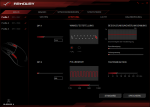
Natürlich kann auch die Tastenbelegung der Maus geändert werden, wobei zwischen klassischen Maus-, Tastatur- und Multimediafunktionen, sowie Windows-Verknüpfungen und auch programmierbaren Makros gewählt werden kann.
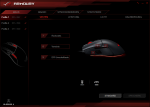
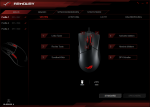
All diese Funktionen lassen sich jeweils für eines der drei Profile festlegen. Der Wechsel zwischen den Profilen geschieht dann einfach mittels drei verschiedener Tastenkombination an der Maus. Jedes Profil erhält also seine eigene Tastenkombination, so dass man direkt zum gewünschten Profil wechseln kann, ohne durch ein anderes Profil switchen zu müssen.
Ein weiterer Aspekt, der ins Auge fällt und über die Software gesteuert werden kann, ist die Aura Sync RGB-Beleuchtung. Die Maus besitzt an der Unterseite einen LED-Streifen, der sie fast ganz umgibt. Neben dieser "Unterbodenbeleuchtung" kann auch sowohl das Mausrad als auch das ROG-Logo beleuchtet werden.
Es können verschiedene Beleuchtungsmodi ausgewählt werden.

Hier eine Auflistung und kurze Erläuterung der Modi:
- Statisch: Hier kann man eine Farbe aus dem RGB-Spektrum auswählen, die permanent leuchtet.
- Welle: Eine Welle an RGB-Farben, die ständig um die Maus herumwandert und auch das Mausrad und das Logo mit beleuchtet.
- Komet: Ein farblich frei wählbarer Lichtpunkt flitzt kometenartig um die Maus.
- Atmend: Eine frei gewählte Farbe leuchtet langsam pulsierend.
- Reaktiv: Die Maus leuchtet nur bei Tastendruck in der zuvor ausgewählten Farbe aufgedruckt.
- Farbzyklus: Ein ständiger gleichmäßiger Farbwechsel durch das RGB-Spektrum, der das Mausrad, die Unterseite und das Logo ausleuchtet.


Einige dieser Lichteffekte lassen sich sogar auf das Mausrad, die Unterseite und das rückseitig eingelassene ROG-Logo einzeln anpassen. So kann das Mausrad z.B. permanent grün leuchten, während das Logo gelb leuchtet und die Unterseite rot. Auch die Helligkeit ist bei einigen Effekten in drei Stufen einstellbar.
Die oben bereits erwähnten Profile umfassen jedoch nicht nur die Speicherung von DPI oder Beschleunigung, sondern auch die Speicherung der gewählten Beleuchtungsmodi. Allzu viel kann ich der ganzen Beleuchtung der Gladius II nicht abgewinnen; jedoch habe ich einen praktischen Nutzen gefunden: Ich habe meinen einzelnen Profilen verschiedene Farben zugewiesen, so dass ich direkt sehen kann, welches Profil ich gewählt habe.
Die Maus ist Aura Sync fähig, was bedeutet, dass sich die Beleuchtung der Gladius II mit anderen Aura Sync fähigen Produkten synchronisieren lässt, so dass z.B. Motherboard und Maus zusammen blau pulsierend leuchten können. Da ich aber keine anderen Produkte habe, die dies unterstützen, müsst ihr an dieser Stelle auf eine Einschätzung von mir verzichten.
Mit Hilfe der Software lassen sich nicht nur die Maus, sondern auch andere ASUS Produkte, wie z.B. ROG Tastaturen, konfigurieren.
Die Oberflächenkalibrierung ist ein Aspekt, der sich ebenfalls in der ROG Armoury-Software verbirgt. Erst durch diesen Punkt konnte ich die Maus so richtig zufriedenstellend nutzen. Die Maus kann für viele (voreingestellte) Oberflächen wie z.B. Glas, Metall, Kunststoff oder sogar das Sheath-Mauspad kalibriert werden. Allerdings funktionierte die Kalibrierung für das Sheath-Mauspad nicht ganz zufrieden stellend. Hin und wieder gab es leichte Aussetzer.
Mit Hilfe der manuellen Kalibrierung ließ sich dieses Problem jedoch restlos beheben. Hierzu muss man die Maus für ein paar Sekunden bzw. Meter Wegstrecke über das Mauspad oder die zu bespielende Oberfläche bewegen, bis die Kalibrierung abgeschlossen ist. Danach funktionierte die Maus bei mir tadellos.
Es ist zwar schade, dass das voreingestellte Sheath-Mauspad als Oberfläche nicht optimal funktioniert, aber dies lässt sich durch die manuelle Kalibrierung ja beheben.
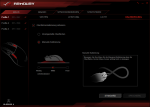
Schalter-Austausch
Der Austausch der Schalter für die linke und rechte Maustaste ist in 2 Minuten erledigt. Es müssen lediglich die vier Gummipfropfen mit einem spitzen und flachen Gegenstand heraus gehebelt werden und dann die vier Kreuzschlitzschrauben herausgeschraubt werden. Danach kann die Mausoberseite abgenommen werden und gibt den Blick auf das Innere der Maus frei. Die beiden Omron-Switche können herausgezogen und gegen die beiliegenden oder andere im Handel erhältliche Switche getauscht werden. Danach die Maus wieder zusammensetzen, Schrauben rein, Pfropfen drauf und es kann weiter gezockt werden. Die Austausch-Switche scheinen andere zu sein, allerdings konnte ich, bis auf ein etwas stärker gedämpftes Klickgeräusch, keinen Unterschied zu den standardmäßig eingesetzten Switchen feststellen.




Fazit
Die Gladius II ist eine gute Maus, die einige Einstellungsmöglichkeiten bietet, gut in der Hand liegt und sich an ein breites Anwenderspektrum wendet. Wenn da nicht der Preis wäre; aktuell für 80,00 € wandert die Maus über die Ladentheke, was ich persönlich etwas zu hoch finde.
Die Möglichkeit der Austauschbaren USB-Kabel, sowie der wechselbaren Omron-Schalter finde ich persönlich sehr gut.
Ob man die aufwendige und anpassbare RGB-Beleuchtung braucht, ist natürlich Geschmackssache. Wer darauf verzichten kann, findet vermutlich eine ähnlich ausgestattete Maus zu einem günstigeren Preis.
ASUS ROG Sheath
Verpackung
Das Mauspad kommt gerollt in einem länglichen Karton daher. Auf dem Karton sind die wichtigsten Informationen wie die Größe und ein paar Hochglanzbildchen des Pads abgedruckt.
Design
Das Mauspad ist mit einer Größe von 90 cm x 44 cm schon ziemlich riesig und dient somit auch als Tastatur- und/oder Notebookablage.
Das überwiegend schwarz gehaltene Asus ROG Sheath hat in der linken unteren Ecke das ROG-Logo nebst Schriftzug aufgedruckt. Im rechten Drittel des Mauspads ist das rote ROG-Logo erneut aufgedruckt, diesmal mit optischer Struktur und einem Farbverlauf. Dieser Struktureffekt bezieht sich allein auf die Optik und ist auf dem Mauspad selber nicht ertastbar. Es handelt sich übrigens um dieselbe Struktur, die auch auf dem Mausrad und den Seitenflächen der Gladius II angebracht ist und dort durchaus ertastbar ist.

Verarbeitungsqualität, Rutschfestigkeit und Gleiteigenschaften
Das Mauspad weist eine sehr gute Verarbeitung auf. Die komplette rote Unterseite ist gummiert und liegt somit rutschfest auf dem Schreibtisch. Allein die schiere Größe des Mauspads würde es aber vermutlich schon vor dem Verrutschen hindern.
Die Ränder sind rundum ordentlich vernäht und sollten eine ganze Weile halten ohne auszufransen.
Die Stoffoberfläche ist, aufgrund der Dicke des Sheath von ca. 3mm, leicht gepolstert und bietet sehr gute Gleiteigenschaften mit recht geringer Reibung. Die Polsterung die das Mauspad bietet ist zwar nur gering und auch nur bei etwas Druck spürbar, bietet aber ein komfortables Arbeiten und Zocken mit der Maus.
Einziges Manko ist der extrem strenge Geruch. Das Mauspad hat einige Tage einen penetranten chemisch-fischigen Geruch verströmt, der wirklich unangenehm ist. Mittlerweile ist der Geruch jedoch verflogen und es stört nichts mehr an diesem Mauspad.
Der Name des Mauspads bedeutet übersetzt (Schwert-)Scheide, was natürlich sehr gut zur Gladius-„Schwert“-Maus passt. Alternativ kann der Name des Mauspads auch als „Mantel“ übersetzt werden, was aufgrund der Größe des Pads auch sehr treffend erscheint.
Fazit
Den wahren praktischen Nutzen eines solch riesigen Mauspads muss jeder für sich finden.
Aufgrund der Größe stößt man seltener bzw. nie an die Ecken des Mauspads, was natürlich von Vorteil ist.
Ansonsten ist das Mauspad auf jeden Fall hübsch anzusehen und erzeugt einen guten und aufgeräumten Eindruck auf dem Schreibtisch.
Verpackung
Die Maus kommt sicher verpackt in einem Karton mit Klappfenster. So kann man sich vor dem Kauf schonmal einen Eindruck der Maus verschaffen und testen, ob sie gut in der Hand liegt oder nicht. Zudem sind auf dem Karton alle wichtigen Informationen zur Maus aufgedruckt.
Zubehör/ Lieferumfang

Zum Lieferumfang gehören neben der Maus, auch zwei USB-Kabel, eine gepolsterte Transporttasche, zwei Omron-Schalter, ein ROG-Aufkleber und eine Mehrsprachige Kurzanleitung.
Bei den USB-Kabeln handelt es sich um ein gesleevtes ca. 2m langes Kabel und ein einfacheres gummiummanteltes Kabel.
Die Omron-Schalter dienen als Ersatz-Schalter, die einfach ausgetauscht werden können. Dies werde ich im weiteren Testverlauf natürlich auch ausprobieren.
Gewünscht hätte ich mir an dieser Stelle noch einen Satz „Gleitfüße“ zum Austausch.
Allgemeine Informationen zur Maus
Bei der ASUS ROG Gladius II handelt es sich um eine schwarze leicht anthrazit-schimmernde 7 Tasten-Rechtshänder-Maus aus Kunststoff. Die Kunststoffoberseite der Maus ist relativ glatt, liegt aber dennoch angenehm in der Hand. Für besseren Grip sorgen die beiden Seitenteile der Maus, die eine gummierte und strukturierte Oberseite aufweisen. Diese findet sich auch auf dem Mausrad wieder.
Der optische Sensor vom Typ PixArt PMW 3360 bietet eine maximale Abtastrate von 12000 DPI und verträgt eine maximale Geschwindigkeit von 6,35 Meter pro Sekunde, ohne Informationen einzubüßen und hat eine Lift-Off-Distanz von 1,5mm.
Neben der linken und rechten Maustaste, befinden sich an der linken Seite noch je eine Vor- und eine Zurück-Taste, sowie eine sogenannte „dedizierte DPI-Taste“. Durch Drücken dieser Taste wird die DPI-Zahl der Maus auf einen, zuvor festgelegten Wert, herab- oder auch heraufgesetzt, jedoch nur so lange, wie diese Taste gedrückt wird. Lässt man die Taste los, springt die Maus direkt wieder zu der üblichen, natürlich auch einstellbaren, DPI-Auflösung zurück. Besonders bei Shootern, soll diese Taste Sinn machen, wenn man als z.B. als Sniper zoomt und eine ruhigere und präzisere Hand braucht. Ob und wie das nun wirklich im Spiel funktioniert, werde ich im weiteren Verlauf natürlich noch testen. Die Razer Basilisk bietet übrigens auch das Feature einer dedizierten DPI-Taste.
Direkt hinter dem Mausrad sitzt die Taste um die DPI per Klick zwischen zwei ausgewählten Auflösungen zu wechseln.
Die beiden mitgelieferten USB-Kabel sind abnehmbar; ob es allerdings Original-Ersatzkabel gibt, kann ich nicht leider sagen. So lange der Kopf des Micro-USB-Anschlusses aber nicht größer ist als der vom beiliegenden Kabel, sollte es passen.
Die Maus bringt (ohne Kabel) ein Gewicht von 111g auf die Waage. Austauschbare Gewichte gibt es nicht.
Ein besonderes Merkmal der Gladius II ist natürlich die Aura Sync RGB-Beleuchtung. Diese werde ich in einem eigenen Punkt etwas später ausführlich testen, denn an der Maus kann eine ganze Menge in den verschiedensten Farben leuchten und blinken.
Getestet habe ich die Maus überwiegend auf dem ROG Sheath-Mauspad, welches ebenfalls Bestandteil dieses Tests ist.
Wenn es interessiert: Der Name der Maus leitet sich von dem römischen Kurzschwert namens „Gladius“ ab.
Verarbeitungsqualität und Design
Ich habe rein gar nichts an der Verarbeitung dieser Maus auszusetzen. Alle Tasten, sowie das Mausrad, haben einen angenehmen Druckpunkt, insbesondere die am meisten beanspruchten linke und rechte Maustaste. Es knarzt nichts, das Mausrad quietscht nicht und bietet einen gut gerasterten Scrollbereich.
Die Maus hat, im unbeleuchteten Zustand, keine sonderlichen optischen Alleinstellungsmerkmale, die sie von anderen Gaming-Mäusen abhebt.
Ergonomie
Als reine Rechtshänder-Maus ausgelegt bietet die Maus aufgrund ihrer Ergonomie eine gute Balance zwischen Claw-, Fingertip- und Palmgrip. Ich neige überwiegend zum Clawgrip, wobei ich hin und wieder auch in den Palmgrip wechsel. Nach 8 Stunden Games wie CS:GO, Battlefield 3 oder Team Fortress 2 habe ich keine Schmerzen in der Hand. Die Maus liegt wirklich gut in der Hand und alle Tasten lassen sich gut erreichen und bedienen.



Genauigkeit bei FPS und Bildbearbeitung + Lift-Off-Distanz
Die Maus kam bisher über mehrere Stunden in Spielen wie CS:GO, Battlefield 3, CoD Modern Warfare zum Einsatz und hat keinerlei Probleme bereitet. Die dedizierte DPI-Taste an der linken Seite der Maus ist durchaus praktisch, auch wenn man sich erst einmal daran gewöhnen muss. So ist es mir einige Male passiert, dass ich vergessen habe, diese Taste zu benutzen, obwohl sie in einigen Situationen hilfreich gewesen wäre. Wenn ich die Taste aber benutzt habe, dann war es auch wirklich praktisch, da man so beim snipern mal eben mit dem Daumen die Maus „verlangsamen“ kann. Die Taste ist so an der Seite positioniert, dass sie ohne hinzuschauen direkt gefunden wird, da sie direkt vor dem Daumen liegt. Man kann also die Empfindlichkeit direkt ändern, ohne die linke oder rechte Maustaste loslassen zu müssen.
Auch in der Bildbearbeitung ist diese Funktion praktisch, wobei ich dann doch eher dazu neige, die DPI-Auflösung mittels der mittleren Taste hinter dem Mausrad umzuschalten. Das empfiehlt sich, wenn z.B. kleine Details maskiert oder ausgeschnitten werden müssen, und dabei möchte ich nicht unbedingt die ganze Zeit über eine Taste drücken müssen. Denn anders als bei z.B. Ego-Shootern kommt es hierbei nicht so sehr auf jede Sekunde an.
Die Lift-Off Distanz wird mit 1,5mm angegeben. Ob es jetzt wirklich 1,5 mm sind, kann ich nicht nachmessen, jedoch ist es sehr wenig, so dass sich die Maus auch für Lowsenser gut eignet, zumal die Auflösung der Gladius II in 100er Schritten auf bis zu 100 DPI herunter gestellt werden kann.
Je nach Anwendungsbereich kann man sich die Maus individuell anpassen, wobei 12000 DPI schon echt eine Hausnummer und mir definitiv zu viel des Guten sind.
Software (Rog Armoury)
Die ROG Armoury Software muss man sich auf der Herstellerseite herunterladen. Nach erfolgter Installation und angeschlossener Gladius II sucht und findet die Software auch die Maus.
Anfangs war ich etwas skeptisch, da sich für die Maus nur zwei DPI-Auflösungen einstellen lassen, die man dann on-the-fly über die Maus wechseln kann. Allerdings lassen sich drei Profile für die Maus anlegen, für die dann jeweils zwei DPI-Auflösungen festgelegt werden können. Somit stehen einem dann praktisch sechs verschiedene Auflösungen zur Verfügung.
Die Winkelfeststellung ist auch ein gut funktionierendes Feature: Wenn auf „gerade Linie“ eingestellt, unterstützt es sehr gut dabei, vertikale oder horizontale Linien zu zeichnen.
Die Pollingrate lässt sich zwischen 125, 250, 500 und 1000 Hz wechseln und scheint auch mit den eingestellten Frequenzen stabil zu laufen.
Beschleunigung und Verlangsamung lassen sich auch einstellen, wobei ich für mich festgestellt habe, dass sich die Maus am optimalsten nutzen lässt, wenn sowohl Beschleunigung, als auch Verlangsamung nicht verändert werden, da dies eine konstante Mausgeschwindigkeit bietet.
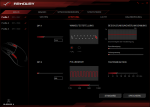
Natürlich kann auch die Tastenbelegung der Maus geändert werden, wobei zwischen klassischen Maus-, Tastatur- und Multimediafunktionen, sowie Windows-Verknüpfungen und auch programmierbaren Makros gewählt werden kann.
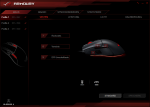
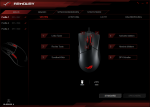
All diese Funktionen lassen sich jeweils für eines der drei Profile festlegen. Der Wechsel zwischen den Profilen geschieht dann einfach mittels drei verschiedener Tastenkombination an der Maus. Jedes Profil erhält also seine eigene Tastenkombination, so dass man direkt zum gewünschten Profil wechseln kann, ohne durch ein anderes Profil switchen zu müssen.
Ein weiterer Aspekt, der ins Auge fällt und über die Software gesteuert werden kann, ist die Aura Sync RGB-Beleuchtung. Die Maus besitzt an der Unterseite einen LED-Streifen, der sie fast ganz umgibt. Neben dieser "Unterbodenbeleuchtung" kann auch sowohl das Mausrad als auch das ROG-Logo beleuchtet werden.
Es können verschiedene Beleuchtungsmodi ausgewählt werden.

Hier eine Auflistung und kurze Erläuterung der Modi:
- Statisch: Hier kann man eine Farbe aus dem RGB-Spektrum auswählen, die permanent leuchtet.
- Welle: Eine Welle an RGB-Farben, die ständig um die Maus herumwandert und auch das Mausrad und das Logo mit beleuchtet.
- Komet: Ein farblich frei wählbarer Lichtpunkt flitzt kometenartig um die Maus.
- Atmend: Eine frei gewählte Farbe leuchtet langsam pulsierend.
- Reaktiv: Die Maus leuchtet nur bei Tastendruck in der zuvor ausgewählten Farbe aufgedruckt.
- Farbzyklus: Ein ständiger gleichmäßiger Farbwechsel durch das RGB-Spektrum, der das Mausrad, die Unterseite und das Logo ausleuchtet.


Einige dieser Lichteffekte lassen sich sogar auf das Mausrad, die Unterseite und das rückseitig eingelassene ROG-Logo einzeln anpassen. So kann das Mausrad z.B. permanent grün leuchten, während das Logo gelb leuchtet und die Unterseite rot. Auch die Helligkeit ist bei einigen Effekten in drei Stufen einstellbar.
Die oben bereits erwähnten Profile umfassen jedoch nicht nur die Speicherung von DPI oder Beschleunigung, sondern auch die Speicherung der gewählten Beleuchtungsmodi. Allzu viel kann ich der ganzen Beleuchtung der Gladius II nicht abgewinnen; jedoch habe ich einen praktischen Nutzen gefunden: Ich habe meinen einzelnen Profilen verschiedene Farben zugewiesen, so dass ich direkt sehen kann, welches Profil ich gewählt habe.
Die Maus ist Aura Sync fähig, was bedeutet, dass sich die Beleuchtung der Gladius II mit anderen Aura Sync fähigen Produkten synchronisieren lässt, so dass z.B. Motherboard und Maus zusammen blau pulsierend leuchten können. Da ich aber keine anderen Produkte habe, die dies unterstützen, müsst ihr an dieser Stelle auf eine Einschätzung von mir verzichten.
Mit Hilfe der Software lassen sich nicht nur die Maus, sondern auch andere ASUS Produkte, wie z.B. ROG Tastaturen, konfigurieren.
Die Oberflächenkalibrierung ist ein Aspekt, der sich ebenfalls in der ROG Armoury-Software verbirgt. Erst durch diesen Punkt konnte ich die Maus so richtig zufriedenstellend nutzen. Die Maus kann für viele (voreingestellte) Oberflächen wie z.B. Glas, Metall, Kunststoff oder sogar das Sheath-Mauspad kalibriert werden. Allerdings funktionierte die Kalibrierung für das Sheath-Mauspad nicht ganz zufrieden stellend. Hin und wieder gab es leichte Aussetzer.
Mit Hilfe der manuellen Kalibrierung ließ sich dieses Problem jedoch restlos beheben. Hierzu muss man die Maus für ein paar Sekunden bzw. Meter Wegstrecke über das Mauspad oder die zu bespielende Oberfläche bewegen, bis die Kalibrierung abgeschlossen ist. Danach funktionierte die Maus bei mir tadellos.
Es ist zwar schade, dass das voreingestellte Sheath-Mauspad als Oberfläche nicht optimal funktioniert, aber dies lässt sich durch die manuelle Kalibrierung ja beheben.
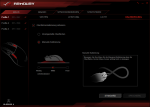
Schalter-Austausch
Der Austausch der Schalter für die linke und rechte Maustaste ist in 2 Minuten erledigt. Es müssen lediglich die vier Gummipfropfen mit einem spitzen und flachen Gegenstand heraus gehebelt werden und dann die vier Kreuzschlitzschrauben herausgeschraubt werden. Danach kann die Mausoberseite abgenommen werden und gibt den Blick auf das Innere der Maus frei. Die beiden Omron-Switche können herausgezogen und gegen die beiliegenden oder andere im Handel erhältliche Switche getauscht werden. Danach die Maus wieder zusammensetzen, Schrauben rein, Pfropfen drauf und es kann weiter gezockt werden. Die Austausch-Switche scheinen andere zu sein, allerdings konnte ich, bis auf ein etwas stärker gedämpftes Klickgeräusch, keinen Unterschied zu den standardmäßig eingesetzten Switchen feststellen.




Fazit
Die Gladius II ist eine gute Maus, die einige Einstellungsmöglichkeiten bietet, gut in der Hand liegt und sich an ein breites Anwenderspektrum wendet. Wenn da nicht der Preis wäre; aktuell für 80,00 € wandert die Maus über die Ladentheke, was ich persönlich etwas zu hoch finde.
Die Möglichkeit der Austauschbaren USB-Kabel, sowie der wechselbaren Omron-Schalter finde ich persönlich sehr gut.
Ob man die aufwendige und anpassbare RGB-Beleuchtung braucht, ist natürlich Geschmackssache. Wer darauf verzichten kann, findet vermutlich eine ähnlich ausgestattete Maus zu einem günstigeren Preis.
ASUS ROG Sheath
Verpackung
Das Mauspad kommt gerollt in einem länglichen Karton daher. Auf dem Karton sind die wichtigsten Informationen wie die Größe und ein paar Hochglanzbildchen des Pads abgedruckt.
Design
Das Mauspad ist mit einer Größe von 90 cm x 44 cm schon ziemlich riesig und dient somit auch als Tastatur- und/oder Notebookablage.
Das überwiegend schwarz gehaltene Asus ROG Sheath hat in der linken unteren Ecke das ROG-Logo nebst Schriftzug aufgedruckt. Im rechten Drittel des Mauspads ist das rote ROG-Logo erneut aufgedruckt, diesmal mit optischer Struktur und einem Farbverlauf. Dieser Struktureffekt bezieht sich allein auf die Optik und ist auf dem Mauspad selber nicht ertastbar. Es handelt sich übrigens um dieselbe Struktur, die auch auf dem Mausrad und den Seitenflächen der Gladius II angebracht ist und dort durchaus ertastbar ist.

Verarbeitungsqualität, Rutschfestigkeit und Gleiteigenschaften
Das Mauspad weist eine sehr gute Verarbeitung auf. Die komplette rote Unterseite ist gummiert und liegt somit rutschfest auf dem Schreibtisch. Allein die schiere Größe des Mauspads würde es aber vermutlich schon vor dem Verrutschen hindern.
Die Ränder sind rundum ordentlich vernäht und sollten eine ganze Weile halten ohne auszufransen.
Die Stoffoberfläche ist, aufgrund der Dicke des Sheath von ca. 3mm, leicht gepolstert und bietet sehr gute Gleiteigenschaften mit recht geringer Reibung. Die Polsterung die das Mauspad bietet ist zwar nur gering und auch nur bei etwas Druck spürbar, bietet aber ein komfortables Arbeiten und Zocken mit der Maus.
Einziges Manko ist der extrem strenge Geruch. Das Mauspad hat einige Tage einen penetranten chemisch-fischigen Geruch verströmt, der wirklich unangenehm ist. Mittlerweile ist der Geruch jedoch verflogen und es stört nichts mehr an diesem Mauspad.
Der Name des Mauspads bedeutet übersetzt (Schwert-)Scheide, was natürlich sehr gut zur Gladius-„Schwert“-Maus passt. Alternativ kann der Name des Mauspads auch als „Mantel“ übersetzt werden, was aufgrund der Größe des Pads auch sehr treffend erscheint.
Fazit
Den wahren praktischen Nutzen eines solch riesigen Mauspads muss jeder für sich finden.
Aufgrund der Größe stößt man seltener bzw. nie an die Ecken des Mauspads, was natürlich von Vorteil ist.
Ansonsten ist das Mauspad auf jeden Fall hübsch anzusehen und erzeugt einen guten und aufgeräumten Eindruck auf dem Schreibtisch.
Zuletzt bearbeitet:
